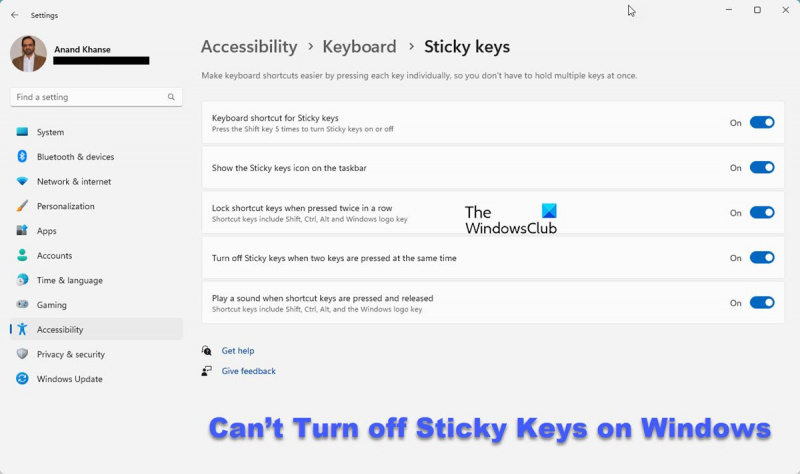একজন আইটি বিশেষজ্ঞ হিসাবে, আমাকে প্রায়ই জিজ্ঞাসা করা হয় কিভাবে উইন্ডোজ 11/10 এ স্টিকি কীগুলি বন্ধ করতে হয়। স্টিকি কী এমন একটি বৈশিষ্ট্য যা আপনাকে শর্টকাট প্রবেশ করতে কীপ্যাড ব্যবহার করতে দেয়। উদাহরণস্বরূপ, যদি আপনি Shift কীটি পাঁচবার চাপেন, স্টিকি কী আইকনটি স্ক্রিনে উপস্থিত হয়। স্টিকি কীগুলি বন্ধ করতে, শিফট কীটি পাঁচবার টিপুন। স্টিকি কী আইকনটি স্ক্রিনে উপস্থিত হয়। Esc কী টিপুন এবং তারপরে আরও পাঁচবার Shift কী টিপুন।
ব্যবহারকারীদের জন্য যাদের এটি প্রয়োজন, উইন্ডোজ পিসিতে স্টিকি কী বৈশিষ্ট্য এটি দুর্দান্ত কারণ এটি Ctrl, Alt এবং Shift-এর মতো মডিফায়ার কীগুলিকে চাপ দেওয়ার পরে সক্রিয় থাকার অনুমতি দেয় যাতে আপনি তাদের সাথে অন্যান্য কী সমন্বয়গুলি দ্রুত চাপতে পারেন। যাইহোক, যেহেতু এটি তাদের পিসির বৈশিষ্ট্যগুলিকে প্রভাবিত করে, কিছু ব্যবহারকারী এই বিকল্পটি পছন্দ করেন না। উইন্ডোজ কম্পিউটারে স্টিকি কীগুলি নিষ্ক্রিয় করার বিভিন্ন উপায় রয়েছে, তাই এটি কোনও সমস্যা নয়; তবে, বেশ কিছু ব্যবহারকারী অভিযোগ করেছেন যে তারা তা করতে অক্ষম। এই সমস্যাটি কীবোর্ডের সাথে একটি সফ্টওয়্যার বা হার্ডওয়্যার সমস্যা বা উভয়ের কারণে হতে পারে। অতএব, আমরা যদি আপনি কি করতে হবে দেখতে হবে Windows 11/10 এ স্টিকি কী বন্ধ করা যাবে না .

উইন্ডোজ 11/10 এ স্টিকি কীগুলি অক্ষম করতে পারে না ফিক্স৷
আপনি যদি আপনার Windows 11/10 কম্পিউটারে স্টিকি কীগুলি অক্ষম করতে পারেন তবে নীচের সমাধানগুলি চেষ্টা করুন৷ যাইহোক, কিছু করার আগে, প্রথমে আপনার কম্পিউটার পুনরায় চালু করুন এবং স্টিকি কীগুলি নিষ্ক্রিয় করার চেষ্টা করুন। সমস্যাটি অব্যাহত থাকলে, নিম্নলিখিত সমাধানগুলি চেষ্টা করুন:
- উইন্ডোজ সেটিংসের মাধ্যমে স্টিকি কী অক্ষম করুন
- একটি ভিন্ন কীবোর্ড চেষ্টা করুন
- Num Lock কী টিপুন
- কীবোর্ড পাওয়ার ম্যানেজমেন্ট চেক করুন
- কীবোর্ড ড্রাইভার আনইনস্টল করুন এবং পুনরায় ইনস্টল করুন
- আপনার কম্পিউটারে আপনার কীবোর্ড সেটিংস রিসেট করুন
1] উইন্ডোজ সেটিংসে স্টিকি কী বন্ধ করুন।
আপনি স্টিকি কীগুলি সঠিকভাবে অক্ষম করতে পারেন না এবং মনে করেন যে এই বৈশিষ্ট্যটি কেবল নিষ্ক্রিয় করা হচ্ছে না। সুতরাং, আপনি দুটি ভিন্ন উপায়ে আপনার উইন্ডোজ কম্পিউটারে স্টিকি কী অক্ষম করতে পারেন।
- চাপুন উইন্ডোজ + আমি খুলতে আপনার কম্পিউটারে সেটিংস .
- চাপুন উপস্থিতি বাম প্যানেলে।
- তারপর যান কীবোর্ড বিকল্প এবং এটিতে ক্লিক করুন।
- আগে সুইচ বন্ধ করুন স্টিকি কী .
আপনি Windows এ স্টিকি কী চালু বা বন্ধ করতে কন্ট্রোল প্যানেল ব্যবহার করতে পারেন।
2] একটি ভিন্ন কীবোর্ড ব্যবহার করার চেষ্টা করুন
আপনি একটি ভিন্ন কীবোর্ড ব্যবহার করার চেষ্টা করতে পারেন এবং আপনি এটি দিয়ে স্টিকি কী অক্ষম করতে পারেন কিনা তা দেখতে পারেন। যদি নতুন কীবোর্ড কাজ করে, তাহলে আগের কীবোর্ডটি ত্রুটিপূর্ণ। এই ক্ষেত্রে, আপনি হয় ত্রুটিপূর্ণ কীবোর্ড মেরামত করতে পারেন বা এটি একটি নতুন দিয়ে প্রতিস্থাপন করতে পারেন। যাইহোক, আপনার একজন পেশাদার কীবোর্ড মেরামত বা প্রতিস্থাপন প্রযুক্তিবিদদের সাথে পরামর্শ করা উচিত।
3] Num Lock কী টিপুন
যারা শুধুমাত্র আছে তাদের জন্য এটি একটি সম্পূর্ণ ভিন্ন পরিস্থিতি Fn কী স্থায়ীভাবে, এমনকি স্টিকি কী বন্ধ করার পরেও। আমরা আপনাকে নিষ্ক্রিয় করতে বোতাম টিপুন পরামর্শ নম্বর ব্লকিং আশা করি এটি আপনার সমস্যার সমাধান করবে।
অডেসি শব্দের অপসারণ ডাউনলোড
4] কীবোর্ড পাওয়ার ম্যানেজমেন্ট চেক করুন।
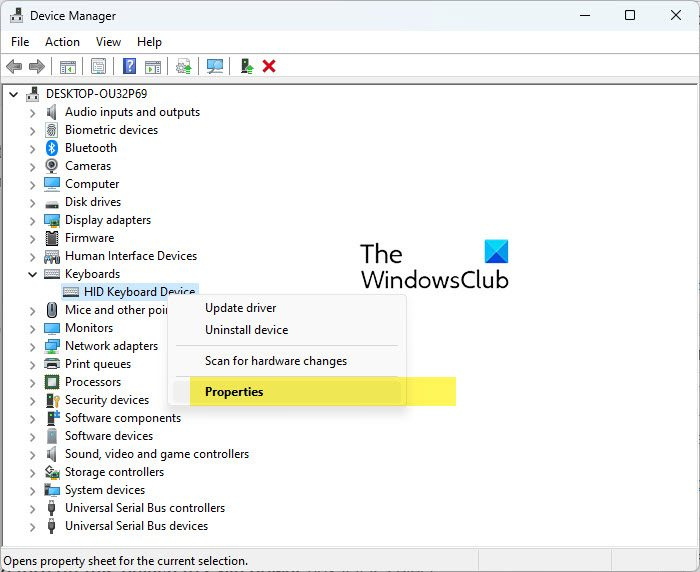
কিছু ব্যবহারকারী বলেছেন যে তারা তাদের কীবোর্ড পাওয়ার ম্যানেজমেন্ট সেটিংস পরিবর্তন করে এই আটকে থাকা কী সমস্যাটি ঠিক করতে পেরেছেন।
- খোলা ডিভাইস ম্যানেজার এবং ডাবল ক্লিক করুন কীবোর্ড বিকল্প
- কীবোর্ড ড্রাইভারে ডান ক্লিক করুন এবং নির্বাচন করুন বৈশিষ্ট্য .
- সুইচ শক্তি ব্যবস্থাপনা ট্যাব এবং আনচেক করুন শক্তি সঞ্চয় করতে কম্পিউটারকে এই ডিভাইসটি বন্ধ করার অনুমতি দিন ক্ষেত্র নির্বাচিত হলে।
- ওকে ক্লিক করুন।
5] কীবোর্ড ড্রাইভার আনইনস্টল করুন এবং পুনরায় ইনস্টল করুন।
আপনার কীবোর্ডের ফাংশনগুলি কীবোর্ড ড্রাইভার দ্বারা নিয়ন্ত্রিত হয়, তাই যদি সেগুলি দূষিত হয়, তাহলে আপনার কীবোর্ডে সমস্যা হতে পারে৷ এই কারণে আপনি আপনার কম্পিউটারে স্টিকি কী বন্ধ করতে পারবেন না। এই পরিস্থিতিতে, আপনি যে কীবোর্ড সমস্যাটি অনুভব করছেন তার সমাধান করার জন্য আপনার কীবোর্ড ড্রাইভার আনইনস্টল এবং পুনরায় ইনস্টল করা উচিত।
এছাড়াও, কীবোর্ড ড্রাইভার আনইনস্টল এবং পুনরায় ইনস্টল করা আপনাকে আপনার কীবোর্ড পুনরায় সেট করতে সহায়তা করতে পারে। এখানে কীবোর্ড ড্রাইভার আনইনস্টল করার পদ্ধতি রয়েছে:
ফেসবুকে কাউকে আপনাকে কোনও গ্রুপে যুক্ত করা থেকে কীভাবে রোধ করবেন
- সঠিক পছন্দ মেনু শুরু এবং নির্বাচন করুন ডিভাইস ম্যানেজার .
- সুইচ কীবোর্ড এবং ডাবল ক্লিক করুন।
- তারপর কীবোর্ড ড্রাইভারে ডান ক্লিক করুন এবং ক্লিক করুন মুছে ফেলা যন্ত্র.
এটি বর্তমান কীবোর্ড ড্রাইভারটি সরিয়ে ফেলবে এবং কম্পিউটার পুনরায় চালু হলে নতুন ড্রাইভার ইনস্টল করা হবে।
6] আপনার কম্পিউটারে কীবোর্ড সেটিংস রিসেট করুন
কীবোর্ড সেটিংস রিসেট করা আপনার কীবোর্ডকে তার ডিফল্ট সেটিংসে ফিরিয়ে দেবে, যা স্টিকি কীগুলি বন্ধ করতে না পারার সমস্যা সমাধানে সাহায্য করবে, কারণ এই অপারেশনটি স্টিকি কীগুলি স্বয়ংক্রিয়ভাবে বন্ধ হয়ে যাবে৷
পড়ুন : উইন্ডোজ 11-এ ফিল্টার কীগুলি কীভাবে সক্রিয় বা নিষ্ক্রিয় করবেন
কেন আমি আমার উইন্ডোজ পিসিতে স্টিকি কী বন্ধ করতে পারি না?
আপনি যদি উইন্ডোজ কম্পিউটারে স্টিকি কীগুলি বন্ধ করতে না পারেন তবে এটি ক্ষতিগ্রস্থ কীবোর্ড ড্রাইভার, ভাইরাস বা ভুল কনফিগারেশনের কারণে হতে পারে। এছাড়াও, কিছু ব্যবহারকারী এই বৈশিষ্ট্যটি কীভাবে নিষ্ক্রিয় করবেন তাও জানেন না। এইভাবে, আমরা বেশ কয়েকটি পদ্ধতির দিকে তাকিয়েছি যা আপনাকে সাহায্য করবে।
কিভাবে উইন্ডোজ পিসিতে কীবোর্ড সেটিংস রিসেট করবেন?
আপনি যদি আপনার Windows PC কীবোর্ড সেটিংস রিসেট করতে চান, তাহলে আপনার কম্পিউটারে ভাষা সেটিংস পরিবর্তন করাই আপনার সেরা বাজি। এটি কীভাবে করবেন তা এখানে:
- চাপুন উইন্ডোজ + আমি খোলা সেটিংস আপনার কম্পিউটারে.
- পছন্দ করা সময় এবং ভাষা , তারপর আলতো চাপুন অঞ্চল এবং ভাষা .
- এখন নিজেকে অভিমুখী করুন পছন্দের ভাষা এবং ক্লিক করুন ভাষা যোগ করুন .
- আপনার পছন্দের যেকোনো ভাষা বেছে নিন।
- একটি ভাষা যোগ করার পরে, এটির নীচের বিকল্পগুলি দেখতে এটিতে ক্লিক করুন। আপ তীর মেনুতে ক্লিক করুন, যা আপনি ডিফল্ট হিসাবে যোগ করা ভাষা সেট করবে।
- এই প্রক্রিয়াটি নতুন ভাষাটিকে উপরে নিয়ে যাবে এবং আগেরটি (সম্ভবত ইংরেজি - মার্কিন) নিচে নিয়ে যাবে।
- পূর্ববর্তী ভাষাতে ক্লিক করুন এবং আপনার পছন্দের ভাষা হিসাবে সেট করতে উপরের তীর মেনুতে আলতো চাপুন। কীবোর্ড সেটিংস রিসেট করার এই পুরো প্রক্রিয়াটি আপনার সম্মুখীন যে কোনো কীবোর্ড সমস্যা সমাধান করতে সাহায্য করে।
আশাকরি এটা সাহায্য করবে.